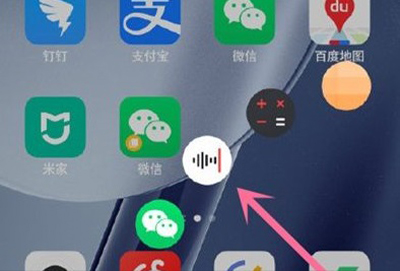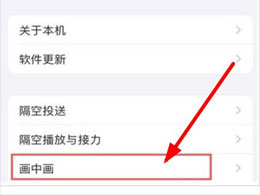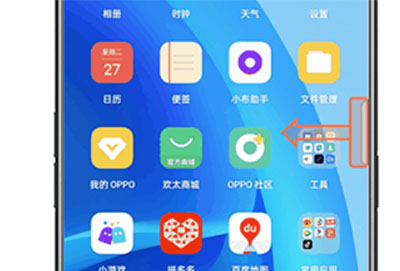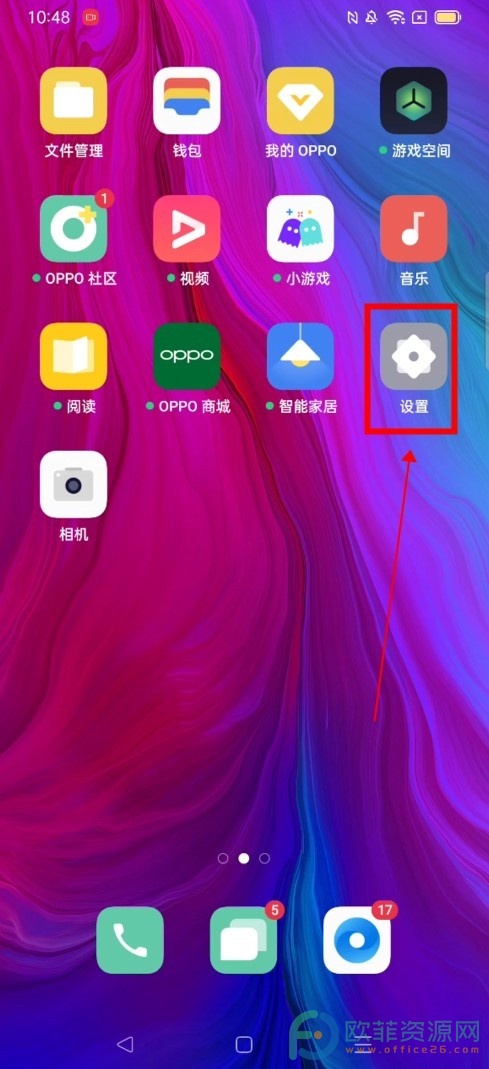miui12分屏模式打开方式
2023-06-24 381miui一直都是一款很人性化的系统受到了很多用户的好评,前不久它推出了一个分屏功能可以同时在一个屏幕运行两款软件,那么最新的miui12怎么打开它呢?一起来看看吧。
miui12分屏模式怎么打开:
1、点击菜单键,弹出多任务界面。
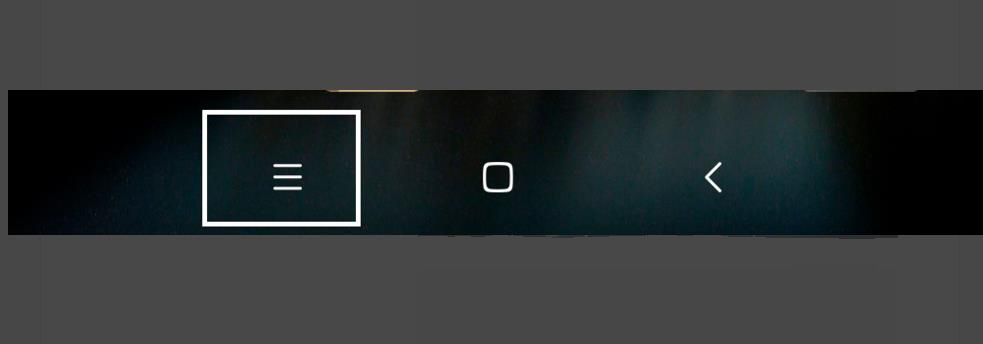
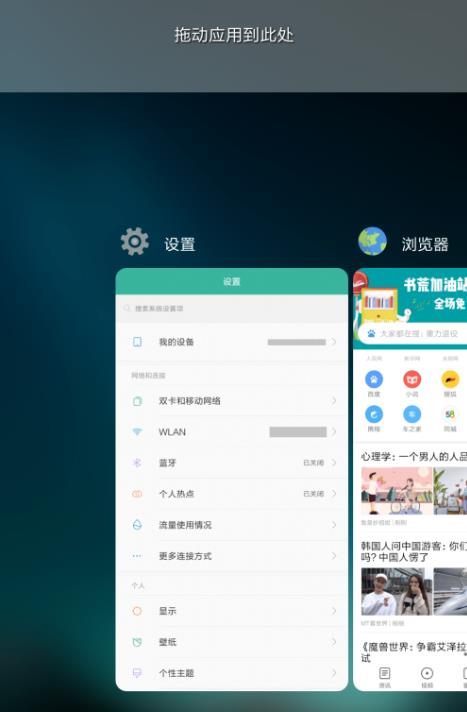
2、点击左上角“分屏模式”。
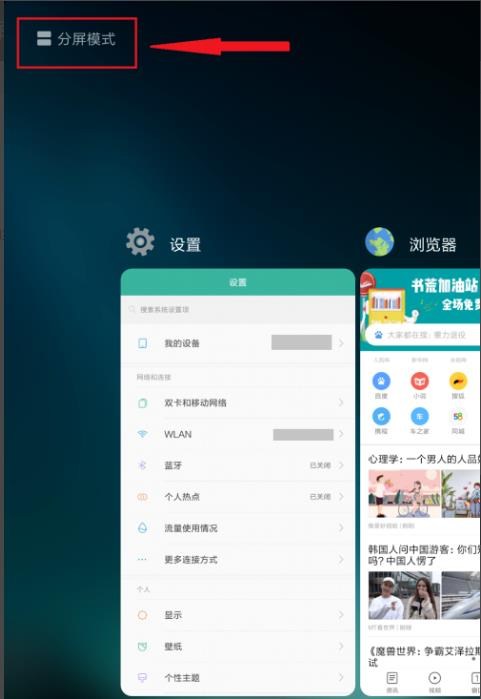
3、将所需分屏APP移动到“拖动应用到此处”。
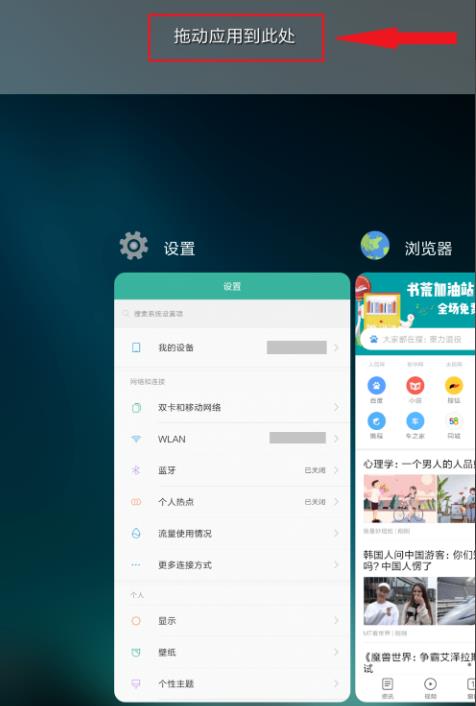
4、完成后会出现分界线,再把另一个APP拖动到下方。
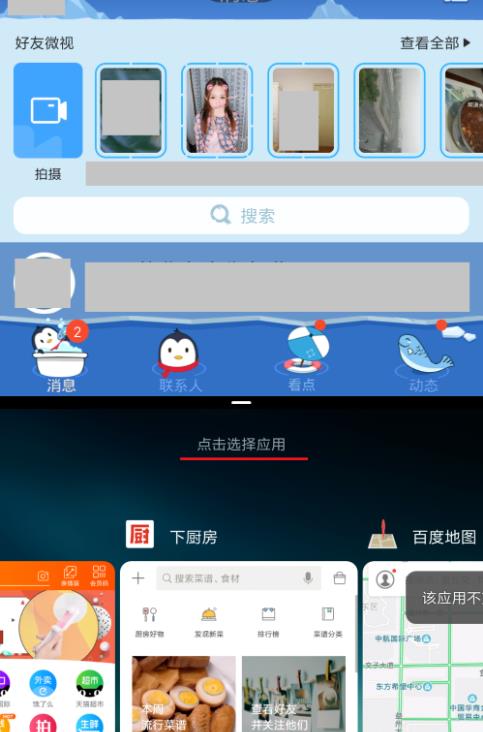
5、然后可以根据分界线进行界面上下的大小调整。
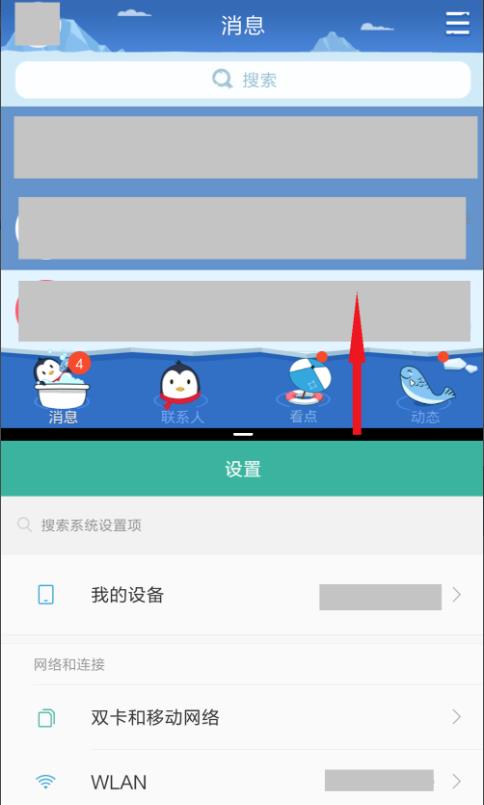
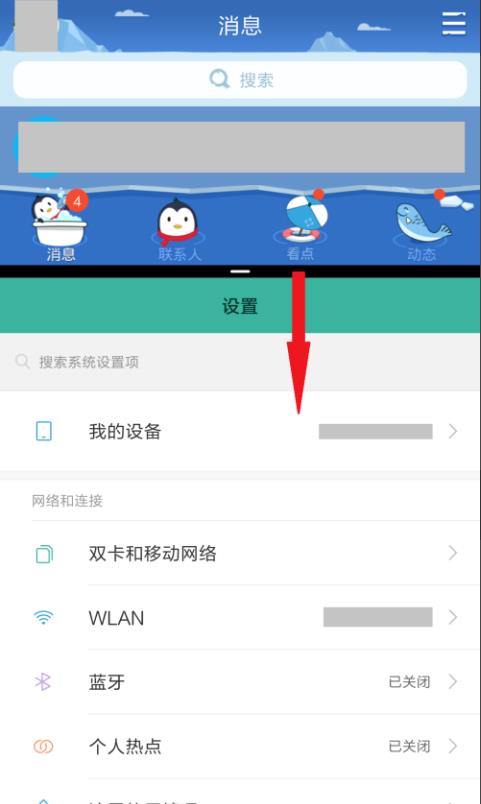
还有其他问题的小伙伴可以看看【
以上就是miui12分屏模式打开方式,相信很多小伙伴都对新系统的拍照有了新了解,喜欢的关注果粉控哦。
相关资讯
查看更多最新资讯
查看更多-

- AI人工智能加持,体验未来科技,Unitree宇树 Go2 Air四足机器狗开箱
- 2025-02-08 353
-

- 小红书企业号直播全攻略:如何高效运营与互动?
- 2025-02-07 295
-

- DeepSeek写自媒体文章真的靠谱吗?小心这些隐藏的风险!
- 2025-02-07 273
-

- CDN加速:如何挑选最优方案,助力网站速度与SEO双提升?
- 2025-02-05 324
-

- 春节“优爱腾芒”会员大促,单月低至5元疯抢后,涨价潮悄然跟进
- 2025-02-03 349
热门应用
查看更多-

- 快听小说 3.2.4
- 新闻阅读 | 83.4 MB
-

- 360漫画破解版全部免费看 1.0.0
- 漫画 | 222.73 MB
-

- 社团学姐在线观看下拉式漫画免费 1.0.0
- 漫画 | 222.73 MB
-

- 樱花漫画免费漫画在线入口页面 1.0.0
- 漫画 | 222.73 MB
-

- 亲子餐厅免费阅读 1.0.0
- 漫画 | 222.73 MB
-
 下载
下载
湘ICP备19005331号-4copyright?2018-2025
guofenkong.com 版权所有
果粉控是专业苹果设备信息查询平台
提供最新的IOS系统固件下载
相关APP应用及游戏下载,绿色无毒,下载速度快。
联系邮箱:guofenkong@163.com